Відкриється головна сторінка сайту системи Skype, де вгорі натискаємо кнопку «Завантажити Skype». На сторінці натискаємо кнопку «Встановіть Skype для Windows», якщо у Вас Windows.
Відкриється наступна сторінка, де потрібно натиснути кнопку «Завантажити Skype». Відкриється вікно завантаження браузера, в якому потрібно вибрати «Зберегти».

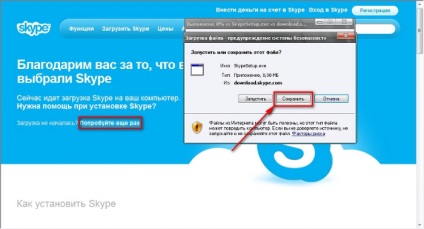
Якщо відмовитися від закриття вікна завантаження після збереження файлу, то можна відразу в цьому ж вікні запустити установку Skype.
В іншому випадку потрібно буде знайти і відкрити папку збереження і запустити збережений файл подвійним клацанням.
Запуститься інсталятор програми і відкриється вікно, де потрібно вибрати в центрі вікна бажану мову і натиснути кнопку «Я згоден - встановити».
Якщо не хочете, щоб вам забивали ящик повідомленнями, зніміть галочку у напису «Так, я хочу отримувати розсилки з новинами і спеціальними пропозиціями від Skype».
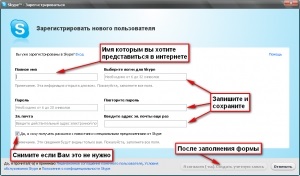
Натискаємо на активувати кнопку «Я згоден (на) Створити обліковий запис».
Відкриється вікно «Налаштування досьє користувача Skype», якщо не хочете, можете не налаштовувати і відразу натиснути Ок.
Після вдалої реєстрації відкриється вітальне вікно, де можна перевірити і налаштувати обладнання необхідне для роботи в Skype.
Якщо є бажання, а мікрофон, WEB-камера і колонки підключені, можна перевірити і налаштувати, хоча це можна зробити і пізніше в самій програмі.
Для того щоб Вас бачили Вам потрібна WEB-камера, яка підключається через порт USB.
У більшості ноутбуках є вбудований мікрофон і в багатьох є WEB-камера.
Коли все обладнання підключено, то до закладці меню «Інструменти» і випадаючому списку вибираємо «Налаштування».
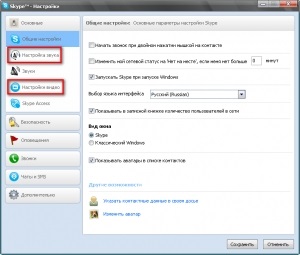
Клацаємо «Налаштування звуку», у вікні, справа вгорі праворуч від напису «Мікрофон» в віконці повинно бути назва системи введення звуку. Скажіть що-небудь в мікрофон, повинні бігати зелені смужки під віконцем праворуч від напису гучність.